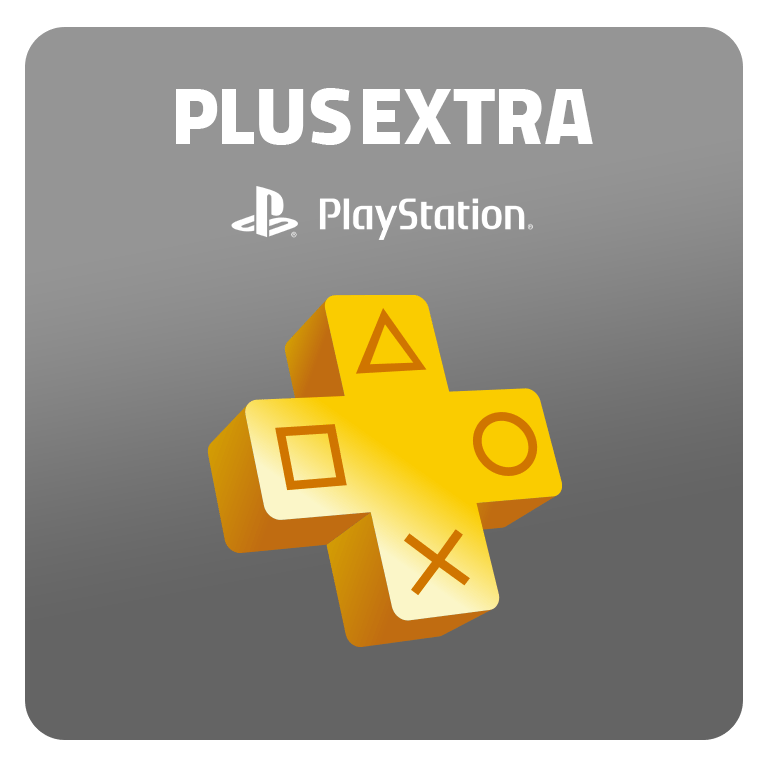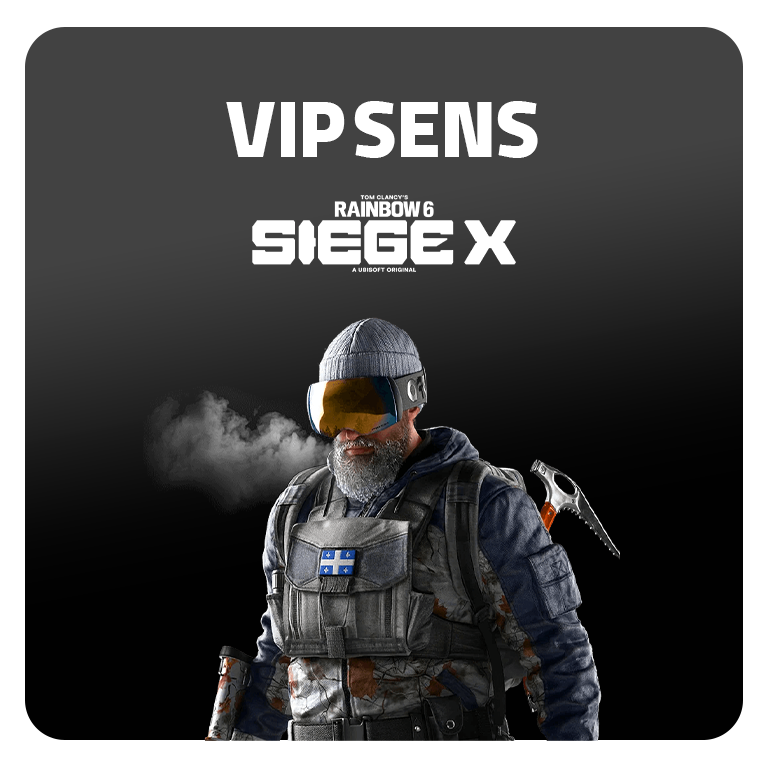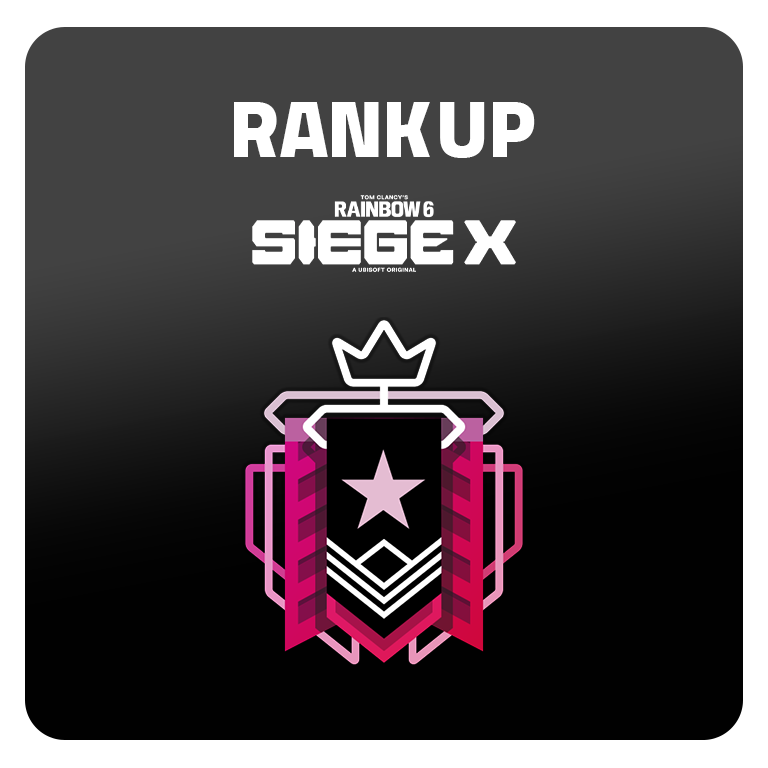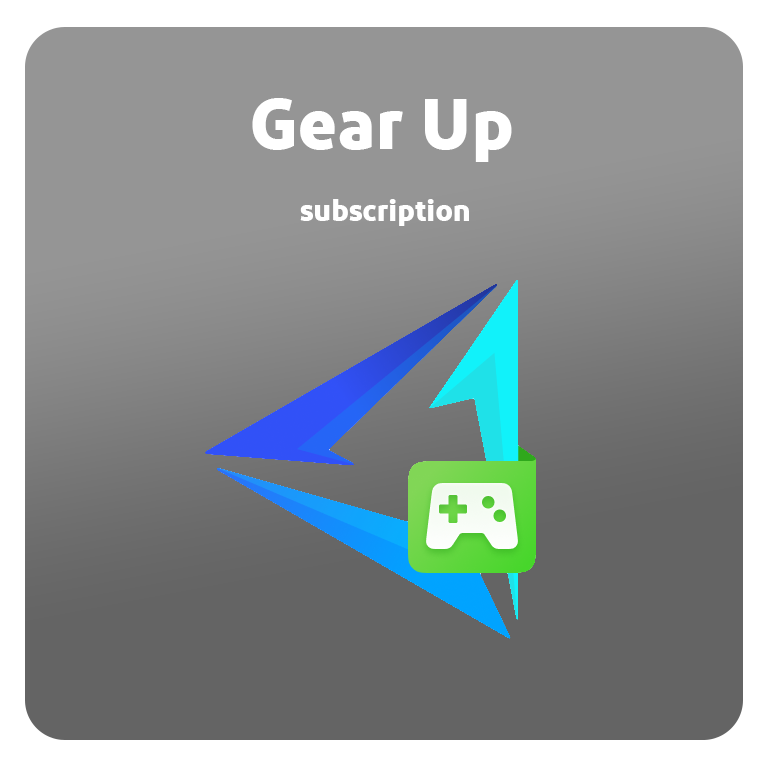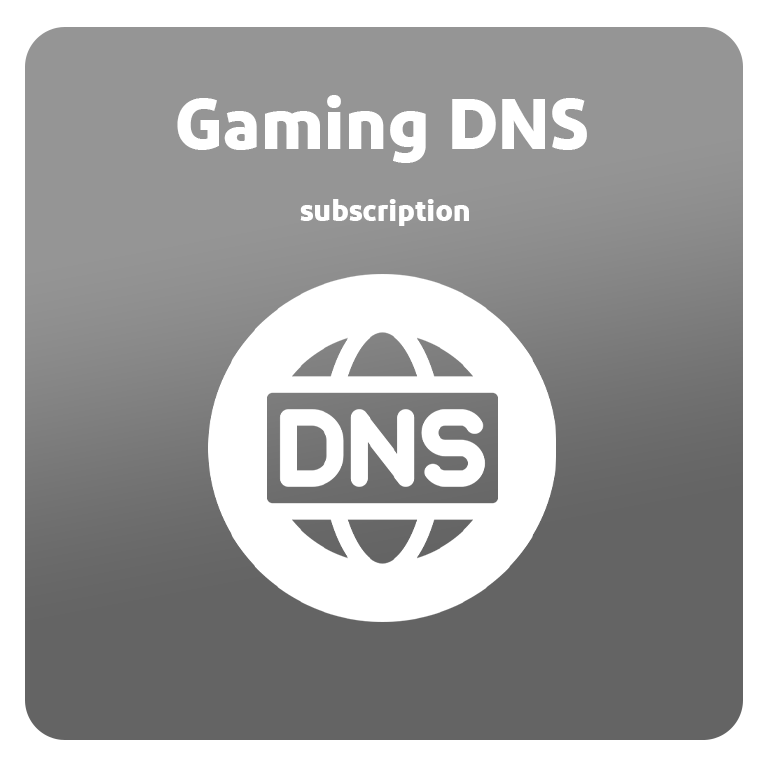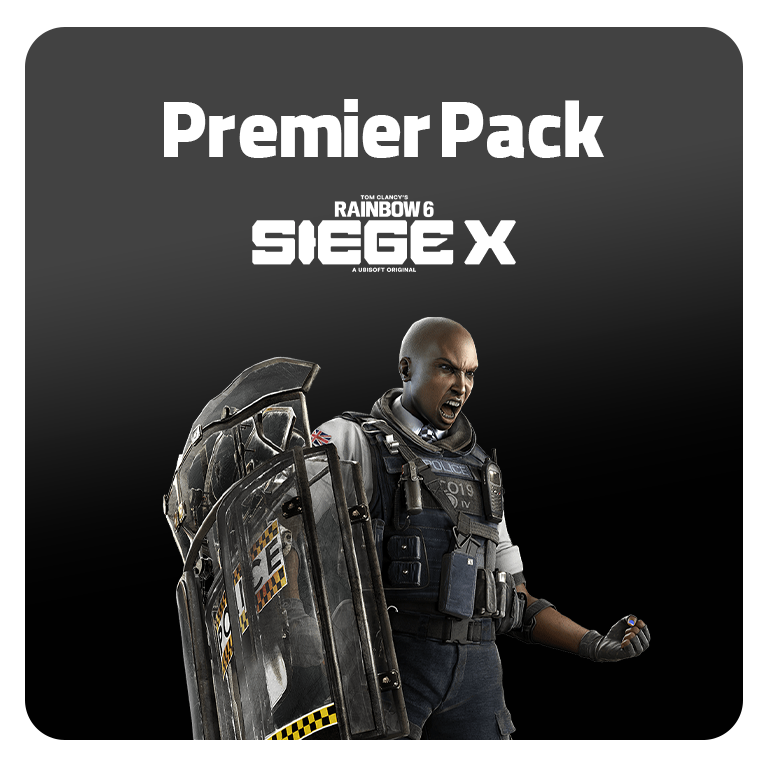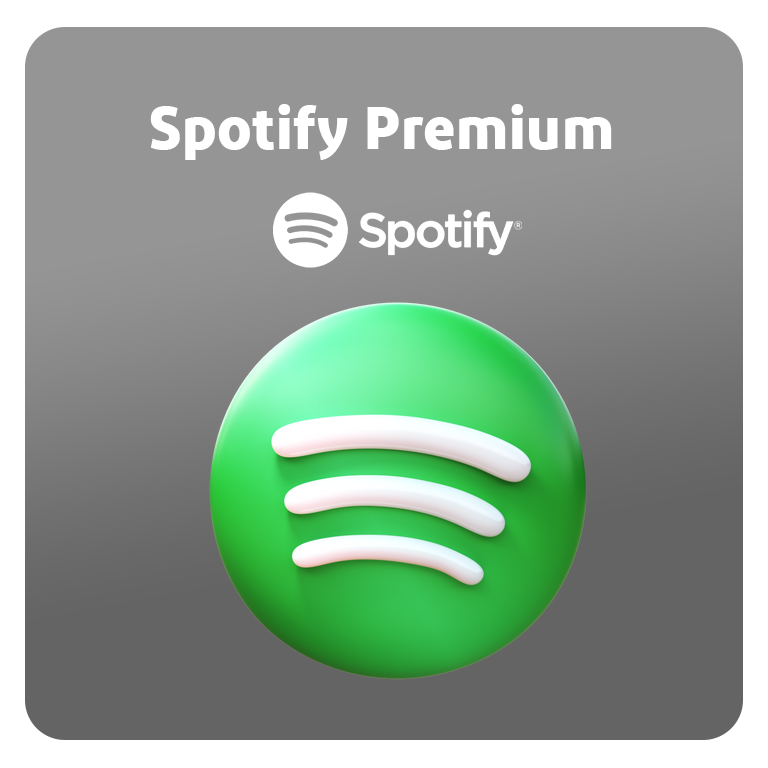انتقال اسکرین شات و ویدیو از پلی استیشن 5 به کامپیوتر و موبایل
کنترلر پلی استیشن 5، یک دکمه ویژه Create دارد که به کاربر امکان میدهد اسکرین شات و ویدیو های بازی خود را ثبت و آپلود کند. اما چطور میتوانیم اسکرین شات های پلی استیشن 5 را اشتراک گذاری کنیم؟ چطور میتوانیم آپلود کنیم و یا به کامپیوتر منتقل کنم و به دوستان خود نشان دهیم؟ روش هایی برای اشتراک گذاری اسکرین شات های پلی استیشن 5 وجود دارد و در این مقاله به آنها خواهیم پرداخت.
از طریق اپلیکیشن پلی استیشن بر روی گوشی
پس از اینکه با دکمه Create بر روی دسته پلی استیشن 5 خود اسکرین شات گرفتید میتوانید برای آپلود آن اقدام کنید. اگر به یک گوشی دسترسی دارید اشتراک گذاری اسکرین شات ها و ویدئوهای پلی استیشن 5 بسیار راحت خواهد بود. کافی است برای نصب اپلیکیشن مخصوص پلی استیشن، بر روی دستگاه اندروید و یا iOS خود اقدام کنید.
لینک دانلود اپلیکیشن اندروید: Google play
لینک دانلود اپلیکیشن اپل:Apple Store
پس از نصب، وارد برنامه شوید و سپس اطلاعات اکانت خود را در صفحه لاگین وارد کنید. در صفحه اصلی نرم افزار وارد بخش Game Library شوید. سپس به بخش Captures بروید. در این صفحه تمامی اسکرین شات ها و ویدئوهای اخیر خود را خواهید دید. با باز کردن هر عکس یا ویدئو و سپس ضربه بر روی فلش بالای صفحه می توانید محتوا را بر روی گوشی خود ذخیره کنید.
حال که تصاویر و ویدئو ها را بر روی گوشی خود ذخیره کردید، اشتراک گذاری آن با دیگران بسیار راحت است. از طریق شبکه های اجتماعی، نرم افزار های چت مثل دیسکورد و غیره همه در اختیار شماست. اما نکاتی وجود دارد که درباره این روش باید به یاد داشته باشید.
نکات آپلود اسکرین شات و ویدیو از پلی استیشن 5 در PlayStation App
نکته مهم اول این که، تصویر شما باید رزولوشن کمتر از 4K داشته باشید و طول ویدئو نیز نباید بیشتر از 3 دقیقه باشد.
نکته دوم اینکه PlayStation App فقط تصاویر و ویدیوهایی که طی 14 روز گذشته گرفته باشید را با پلی استیشن 5 شما Sync میکند. یعنی محتوای قبل از آن نمایش داده نخواهد شد. برای آپلود محتوای قدیمی تر، باید به صورت دستی از روی کنسول پلی استیشن خود اقدام کنید. برای این کار Media Gallery در پلی استیشن 5 خود را باز کنید. حال ویدیو یا تصویر مورد نظر خود را انتخاب کنید و آن را باز کنید. با استفاده از آیکون سه نقطه در سمت راست صفحه گزینه Upload to PlayStation App را انتخاب کنید.
پلی استیشن پلاس اکسترا
1,380,000 تومان–12,040,000 تومانپلی استیشن پلاس اکسترا: بهترین انتخاب برای دسترسی به صدها بازی پلی استیشن PlayStation Plus Extra اشتراکی میانرده و بسیار محبوب از سرویس پلی استیشن پلاس است که امکاناتی فراتر از نسخه Essential در اختیار کاربران قرار میدهد. اگر بهدنبال...
هم اکنون سفارش دهید
اگر قصد دارید به طور همزمان چند تصویر را آپلود کنید، آیکون Checkmark در سمت چپ صفحه Media Gallery را انتخاب کنید. این گزینه به شما امکان میدهد از آپشن Select Multiple استفاده کنید. سپس تمامی محتوای مورد نظر را انتخاب کنید و مجدد از گزینه Upload to PlayStation App استفاده کنید.
تصاویر پس از چند دقیقه به App پلی استیشن منتقل خواهند شد.
از طریق فلش و حافظه های جانبی
اگر یک فلش یا حافظه جانبی با کانکتور USB در اختیار دارید نیز میتوانید برای انتقال اسکرین شات ها و ویدیوهای پلی استیشن 5 اقدام کنید. در نظر داشته باشید که برای استفاده از فلش یا هارد، حافظه باید توسط پلی استیشن 5 شما فرمت شود. اطلاعات خود را از روی آن حذف کنید. پس از اتصال از فلش و هارد به پلی استیشن 5 خود، وارد بخش Settings کنسول شده و به منوی Storage و بعد از آن به USB Extended Storage وارد شوید. Format as USB Extended Storage را انتخاب کنید تا حافظه فرمت شود.
برای انتقال تصاویر به حافظه Media Gallery پلی استیشن 5 را باز کنید. وقتی تصویر یا ویدیویی را باز کنید و گزینه سه نقطه در پایین سمت چپ صفحه انتخاب کنید، آپشنی به نام Copy To USB Drive مشاهده خواهید کرد. با انتخاب این گزینه، یک صفحه باز خواهد شد تا محتوایی را که قصد انتقال دارید برای تایید شما نشان دهد. گزینه Copy را انتخاب کنید. منتظر بمانید تا تصاویر منتقل شود.
در این مرحله حافظه را از پلی استیشن 5 خود جدا کنید و به کامپیوتر وصل کنید. بعد از اتصال متوجه میشوید که یک درایو جدید در سیستم شما اضافه شده است. آن را باز کنید. پوشه PS5، سپس Create و در نهایت Screenshots را باز کنید. امکان کپی کردن تمامی محتویات داخل این پوشه به هر جای کامپیوتر وجود دارد.
برای خرید بازی و اکانت ظرفیتی قانونی بازی های پلی استیشن 5 با قیمت مناسب و امنیت بالا، به فروشگاه بازی های پلی استیشن 5 در سایت ما مراجعه کنید.